1: Если вы получаете GoPro, не происходит сопряжение или ошибка подключения
Сначала взгляните на страницу «Как создать видео/360 событие» . Убедитесь, что вы правильно следуете инструкциям на странице».
Совместимость с моделями GoPro
Мы настоятельно рекомендуем использовать GoPro 11 или 10. Если они недоступны, используйте GoPro 9 с последним обновлением аппаратной прошивки. Мы обнаружили случайные проблемы с подключением Bluetooth и Wifi со старыми моделями GoPro. Если вы не используете Интернет через Ethernet, мы настоятельно рекомендуем использовать два адаптера Wifi.
Если у вас возникли проблемы при первоначальном сопряжении камеры с программным обеспечением Ai Photobooth Pro, мы рекомендуем выполнить следующие действия:
- Сбросьте настройки GoPro до заводских:[Preferences]>[Reset]>[Factory Reset] .
- Раздел «Устройства»: выберите «Удалить устройство» . В Ai Photobooth Pro перейдите в меню «Настройки типа камеры» , выберите «GoPro» из раскрывающегося меню под «Выбрать тип камеры».
- После сканирования выберите камеру GoPro в раскрывающемся меню «Выбрать камеру».
- Убедитесь, что вы выбрали правильную GoPro. Сравните последние 4 цифры вашего серийного номера с цифрами в Ai Photobooth Pro.
- После выбора GoPro из раскрывающегося списка “Выбрать камеру” она автоматически подключится к компьютеру через Bluetooth и Wifi. Если не подключается, последовательно нажмите кнопки “Повторить BT, Повторить Wifi” .
2: Если у вас возникли проблемы при обработке видео GoPro
Если видео записано, Ai Photobooth Pro попытается загрузить его, а затем ваше видео появится на экране совместного доступа. Если этого не произошло, попробуйте следующее:
- Первое, что следует учитывать, это то, что соединение с GoPro могло быть потеряно. В таком случае наше программное обеспечение автоматически просканирует и попытается повторно подключить GoPro.
- Если вы не используете Интернет через Ethernet, вам понадобится два адаптера Wi-Fi.
- Обновите Ai Photobooth Pro до последней версии.
- Обновите приложение, подключив его к мобильному телефону с помощью приложения GoPro Quik , чтобы обновить последнюю версию прошивки продукта GoPro.
- Не размещайте GoPro на расстоянии более 3 метров от компьютера.
- Если вы живете в Европейском Союзе, вам придется настроить камеру на частоту 2,4 ГГц, поскольку канал, используемый GoPro, не разрешен.
- Не используйте приложение GoPro Mobile во время использования Ai Photobooth Pro.
- Отформатируйте карту MicroSD. Убедитесь, что ваша карта SD совместима с GoPro.
- Извлеките и снова вставьте аккумулятор GoPro, затем откройте Ai Photobooth Pro и повторно подключитесь к GoPro.
- Известно, что сетевая карта Realtek 8822CE Wireless LAN 802.11ac имеет проблемы с подключением к сетям 5 ГГц. Перейдите в диспетчер устройств в разделе «Управление компьютером» и на вкладке «Дополнительно» есть возможность изменить диапазон. Переключитесь с «Авто» на «ac/n».
3: Если у вас возникли проблемы с медленной загрузкой видео с GoPro
Чтобы ускорить загрузку видео с GoPro 10 или более старых моделей, измените настройку сжатия на HEVC вместо HEVC + H264.
Предпочтения> Общий> Сжатие видео> HEVC
High Efficiency Video Coding (HEVC), также известный как H.265, — это стандарт сжатия видео, который позволяет GoPro захватывать большой видеоконтент, такой как 4K60 и 1080p240, примерно в два раза меньше по размеру файла с эквивалентным качеством изображения. Ai Photobooth Pro может обрабатывать этот новый улучшенный формат локально, и поскольку файлы, созданные на GoPro, меньше, это обеспечивает более быструю загрузку и позволяет вашим гостям быстрее просматривать обработанное финальное видео.
4: Если вы чувствуете тряску во время просмотра видео
Если ваша платформа 360 нестабильна, записанное видео будет выглядеть трясущимся. Последние модели GoPro могут стабилизировать кадры во время записи. Чтобы включить эту функцию, измените настройку Hypersmooth в настройках видео GoPro. Мы рекомендуем настройку High для GoPro 9, 10 и 11.
5: Как выйти из стартового экрана приложения?
Чтобы открыть «Меню настроек», просто нажмите клавишу «F11» или, для пользователей сенсорного экрана, коснитесь верхнего правого угла пять раз подряд.
6: Как я могу получить доступ к данным после события?
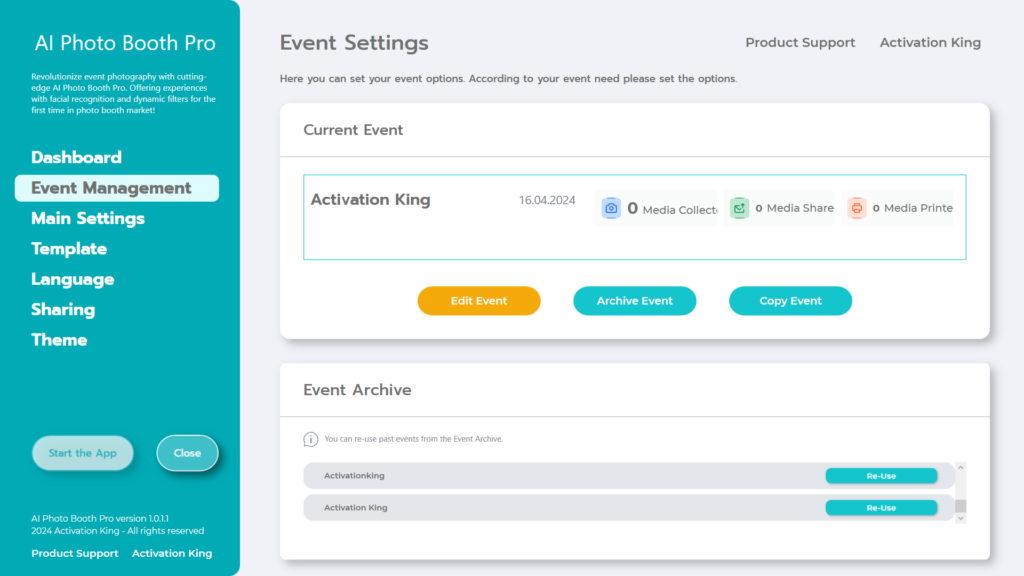
Доступ к данным «Собранные медиафайлы», «Обмен медиафайлами» и «Распечатанные медиафайлы» можно получить из панели «Текущее событие» в разделе «Управление событиями» .
7: В чем разница между AI Prompt и AI Face Swap?
AI Prompt использует алгоритмы обработки естественного языка (NLP) для ответа на основе определенных подсказок или входных данных. Он позволяет вам создавать креативные визуальные эффекты, обрабатывая написанный вами текст.
AI Prompt использует 10 кредитов за фотографию.
Функция AI Face Swap позволяет менять лица на существующих фотографиях.
AI Face Swap использует 1 кредит за фотографию.
Допустим, вы хотите провести фотоактивность с персонажами Marvel на вашем мероприятии. Если вы используете функцию AI Prompt, стоимость этой активности будет высокой. Вместо этого создайте визуальные эффекты для себя в разделе AI Prompt для 4-5 разных персонажей. Затем добавьте эти созданные визуальные эффекты в раздел «AI Face Swap Page» и продолжайте замену лиц. Это будет намного более рентабельно, чем создавать визуальные эффекты с нуля каждый раз. Создание шаблонных визуальных эффектов для себя и последующее использование замены лиц — наиболее подходящий вариант.
8: Сколько готовых подсказок мы можем добавить? Есть ли ограничение?
Вы можете добавить столько шаблонов, сколько захотите, в разделы Sample Prompt и Face Swap Page. Наличие большого количества шаблонов может вызвать некоторое замедление при первоначальном запуске «Запустить приложение».
9: AI PhotoBooth Pro. Какие камеры поддерживает?
Список камер, поддерживаемых AI Photobooth Pro, можно найти здесь.
10: Моя цифровая зеркальная камера не подключается к AI PhotoBooth Pro
- Убедитесь, что ваша камера включена.
- Убедитесь, что кабель камеры исправен.
- Убедитесь, что вы используете камеру, поддерживаемую Ai Photobooth Pro. Нажмите здесь , чтобы увидеть поддерживаемые камеры.
- Если вы используете камеру Canon и на вашем компьютере установлено программное обеспечение Canon EOS , попробуйте удалить его, а затем повторите попытку.
- Убедитесь, что вы используете последнюю версию программного обеспечения Ai Photobooth Pro.
